L’agent .NET ne couvre que les applications de type ASP MVC avec un Framework version 4.5 au minimum.
Pour monitorer les applications .NET, Nudge APM met à disposition une sonde composée de deux éléments :
- Le Tracer qui est installé comme dépendance au sein de l’application
- L’ Agent qui centralise et consolide les informations capturées par le Tracer puis les envoie au portail Nudge APM
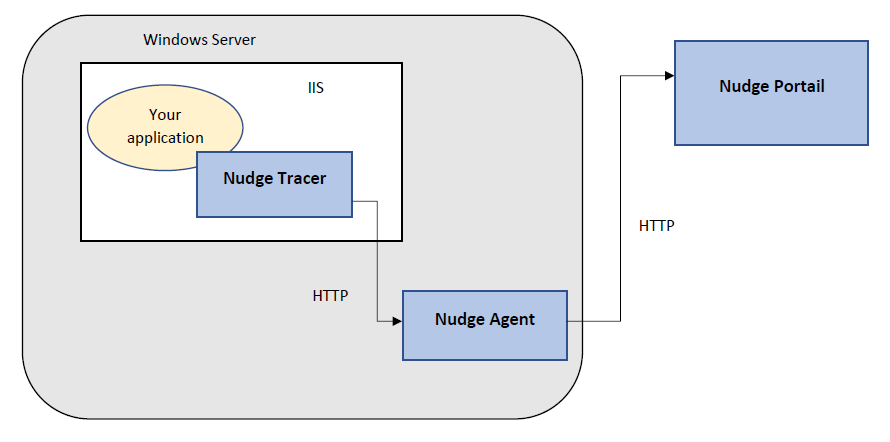
L’installation d’une sonde sur une application .NET se fait en quatre étapes :
- Déclaration de l’application dans l’interface Nudge APM
- Installation de l’agent sur le serveur Windows
- Configuration du Tracer au sein de l’application
- Vérifications
Déclaration de l’application
-
À partir du tableau de bord principale de Nudge APM, cliquez sur le bouton Nouvelle application
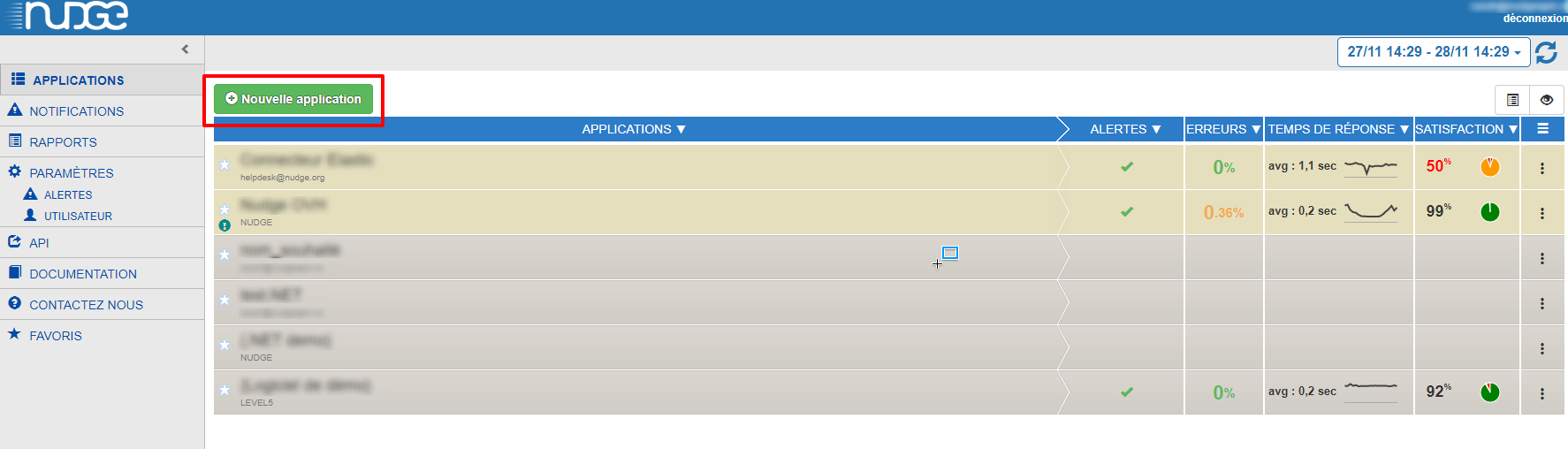
-
Sélectionnez le type d’environnement de l’application et acceptez les CGU
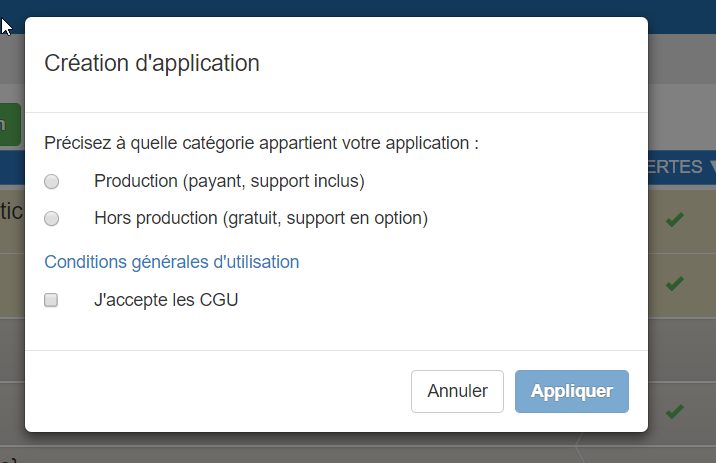
-
Renseignez les caractéristiques de votre application en prenant soin de bien sélection le type d’application : .NET
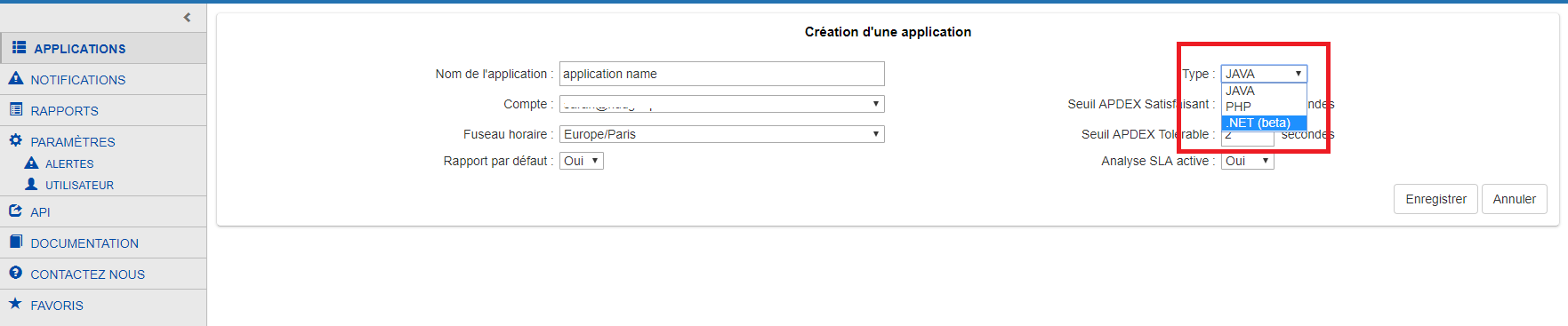
Installation de l’Agent
-
Téléchargez l’agent : à partir de l’écran de création ou de paramétrage d’une application, vous disposez d’un lien permettant de télécharger l’agent :
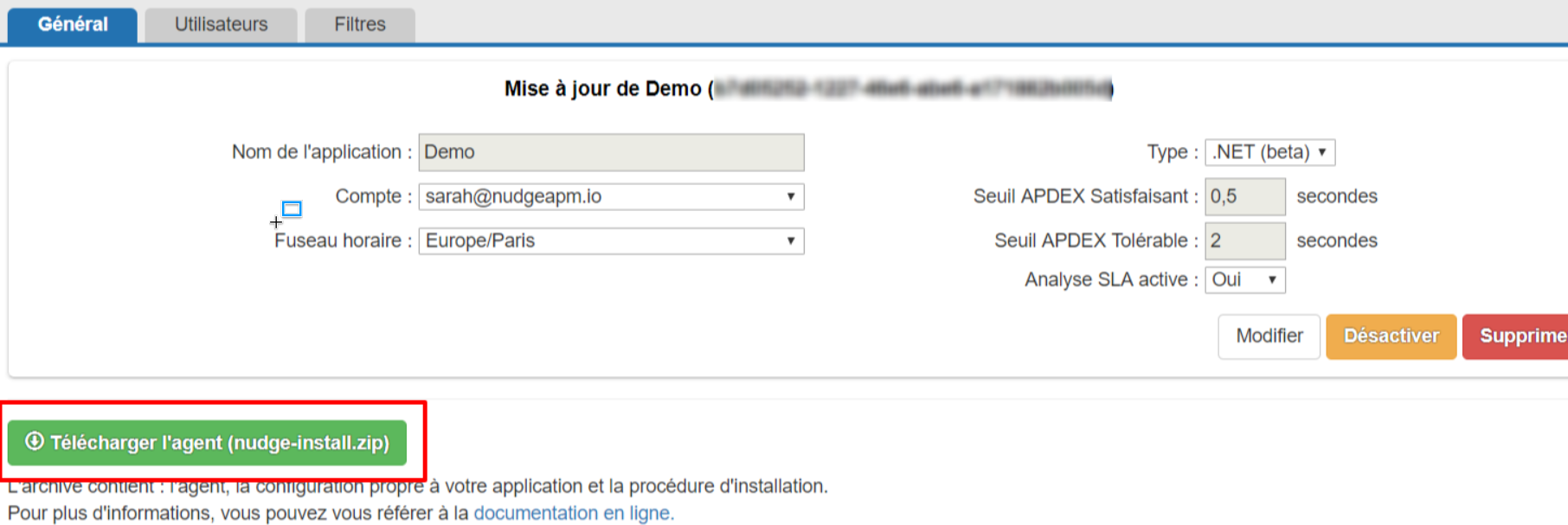
-
Extrayez le contenu de l’archive téléchargée qui contient notamment l’exécutable de l’agent et le fichier de configuration par défaut dans un même répertoire
-
Déclarez et démarrez le service; exemple en ligne de commandes :
sc create Nudge_Agent binpath=”NudgeAgent.exe” sc start Nudge_Agent
Configuration du tracer
-
Ajoutez à votre application ASP MVC une dépendance au package Nudget du Tracer : https://www.nuget.org/packages/NudgeApm.Sdk/
-
Activez le tracer dans la méthode
RegisterGlobalFiltersde votre application à l’aide des instructions suivantes :// optionnel si votre application n'utilise et ne déclare pas déjà log4net log4net.config.XMLConfig(); // obligatoire pour capturer les transactions Nudge.APM.Tracer.Utils.InitByFilter(GlobalFilterCollection filters); // optionnel si vous souhaitez capturer l'activité en base de données Nudge.APM.Tracer.Utils.InitDbInterceptor(); // optionnel si vous souhaitez activer le profiling des transactions Nudge.APM.Tracer.Utils.InitProfiler();
Vérifications
Une fois l’application démarrée avec le tracer activé, dès lors que des transactions ont lieu sur l’application, celles-ci vont commencer à apparaître sur le tableau de bord Nudge APM dans les 2 ou 3 minutes qui suivent.
Si vous rencontrez des difficultés lors de l’installation n’hésitez pas à nous contactez: support@atakama-technologies.com